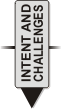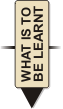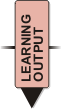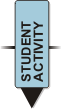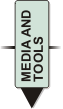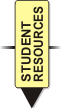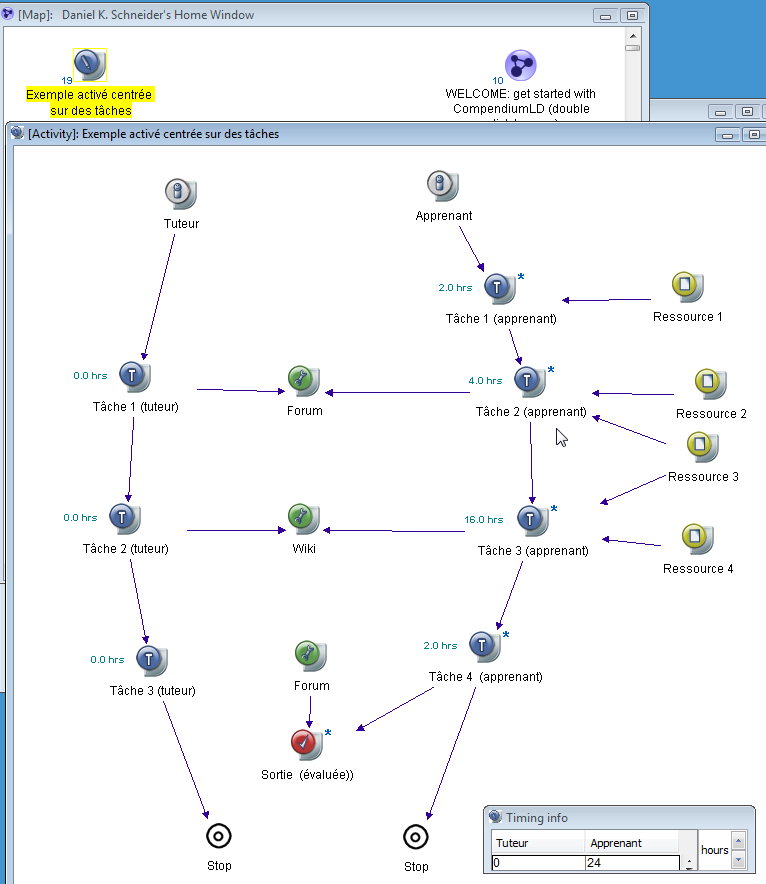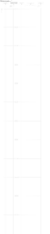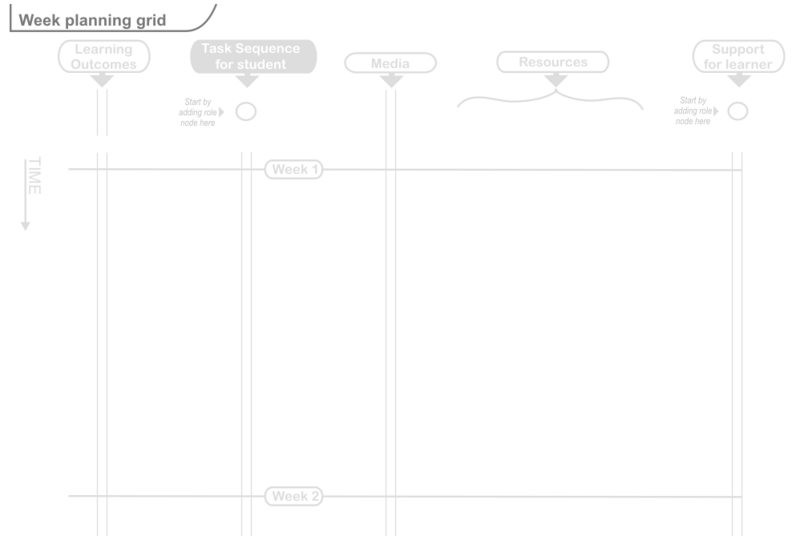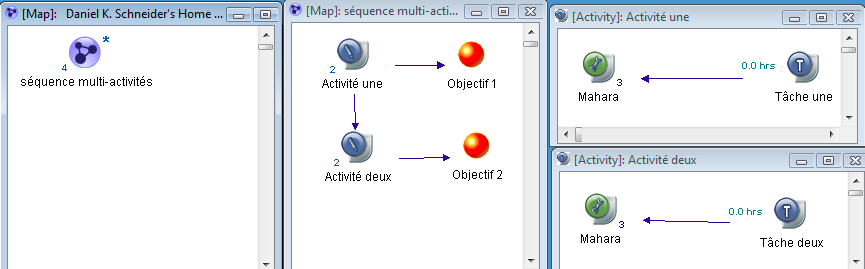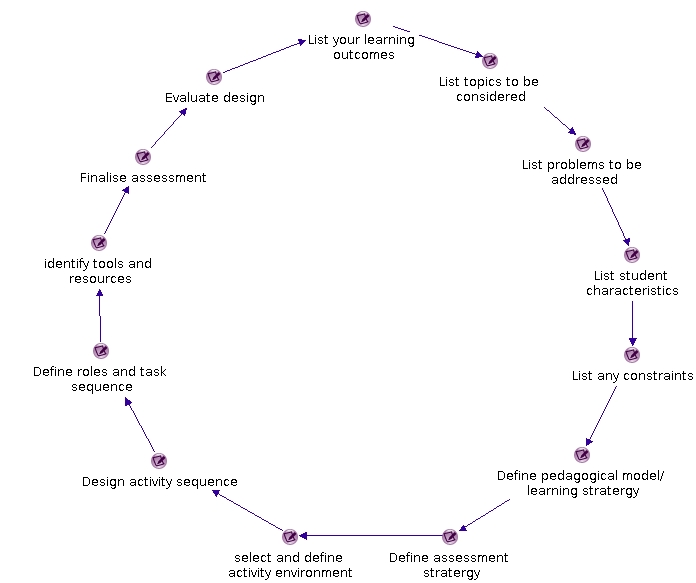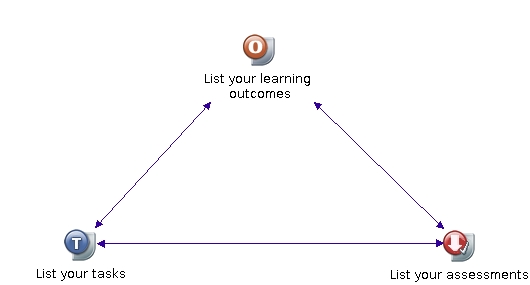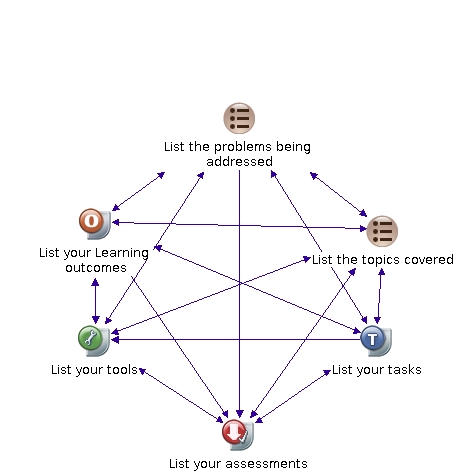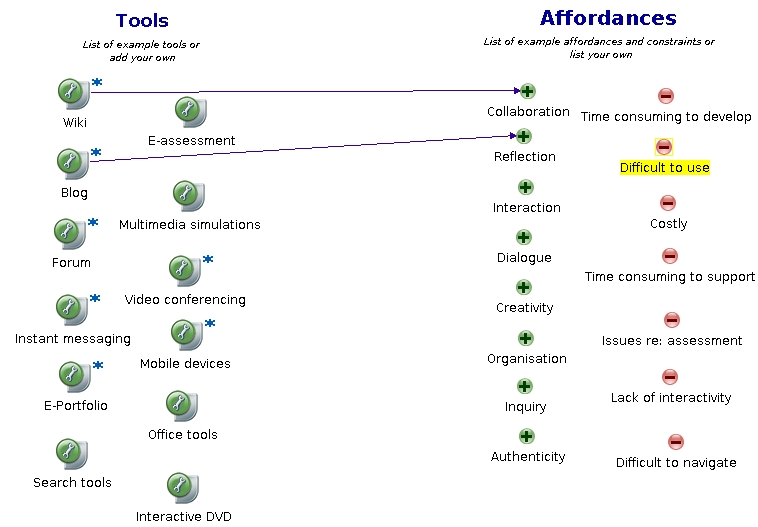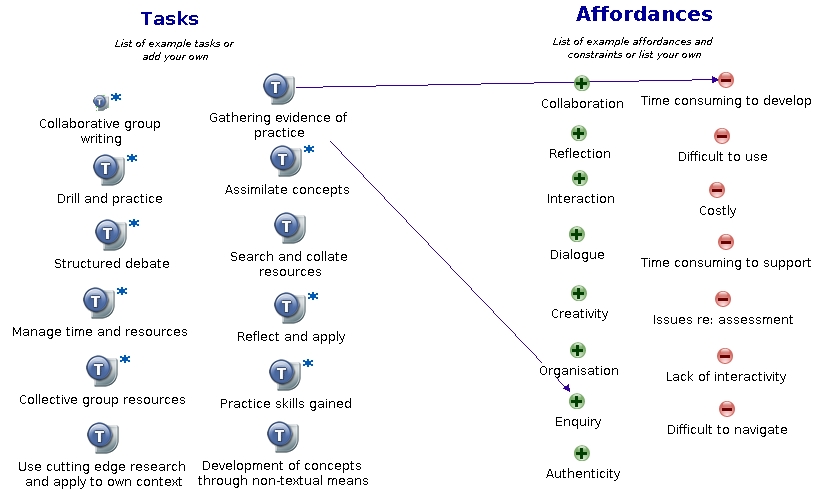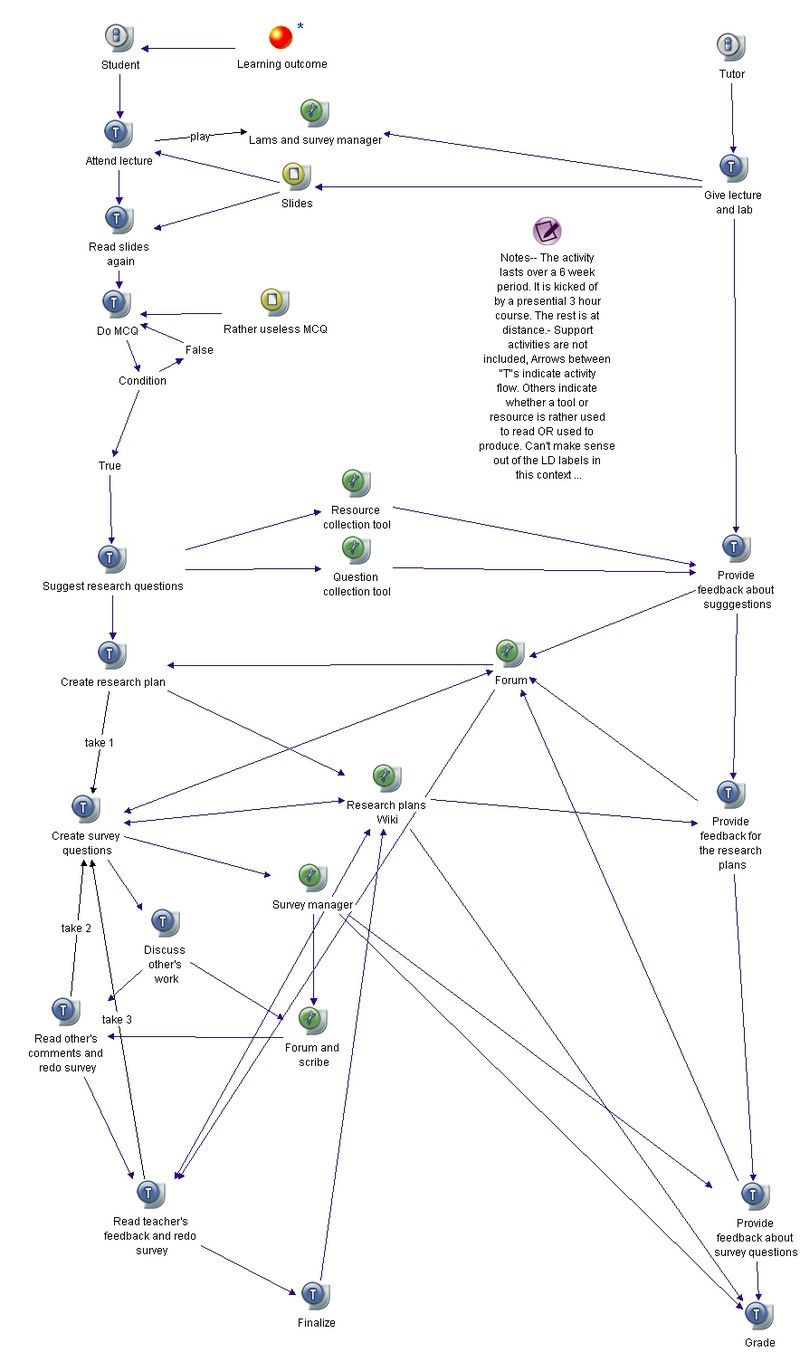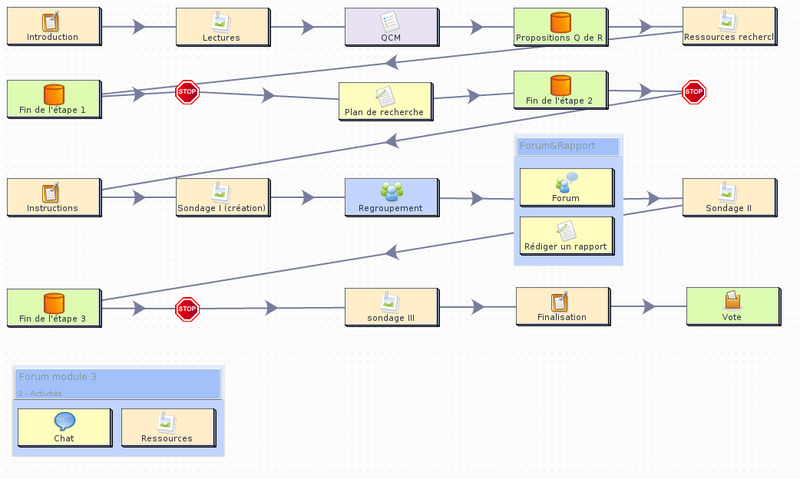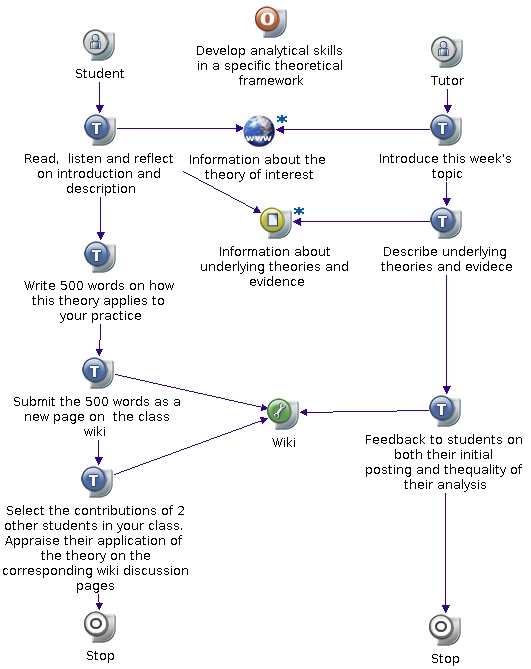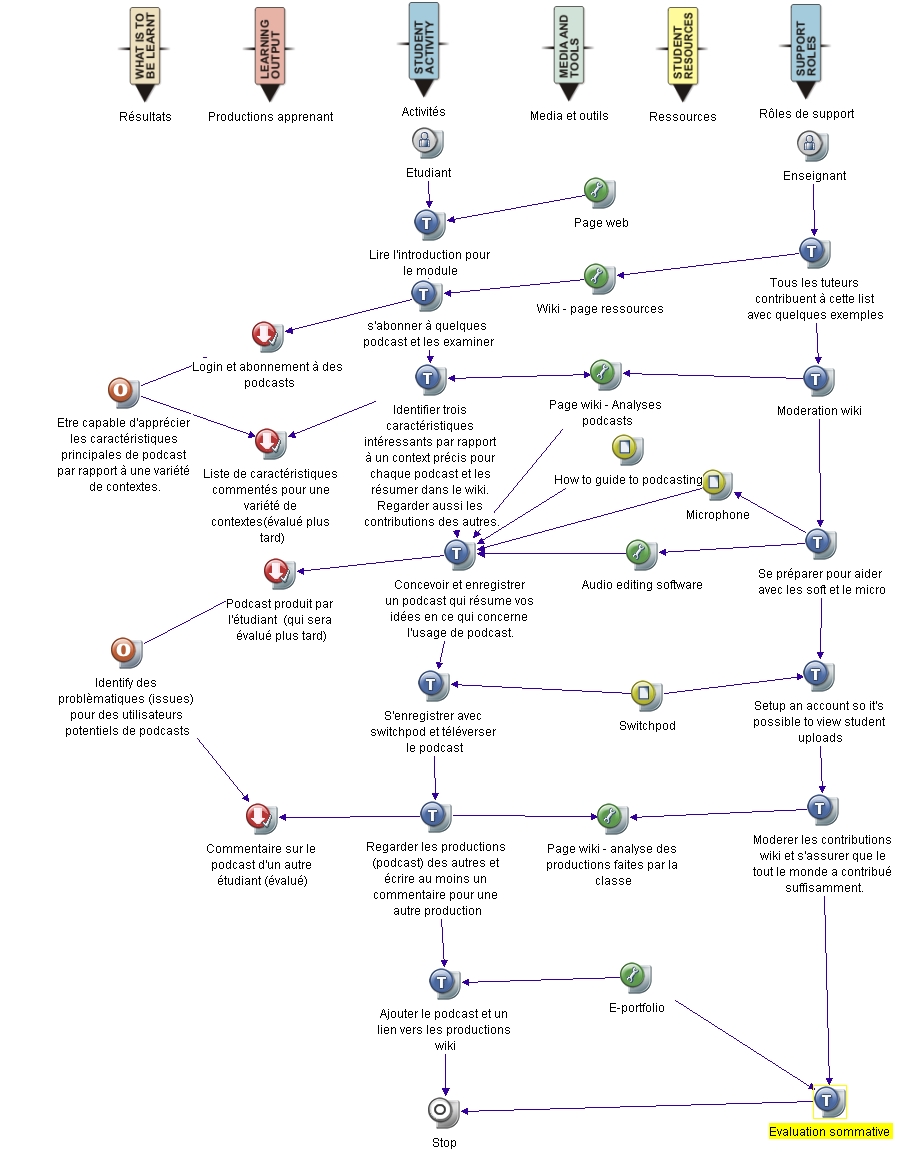« Tutoriel CompendiumLD » : différence entre les versions
(→Liens) |
Aucun résumé des modifications |
||
| Ligne 47 : | Ligne 47 : | ||
| [[image:id_assignment.png]] | | [[image:id_assignment.png]] | ||
| ASSIGNMENT node. It represents something that a student or student group produces which will contribute to their mark for the course. | | ASSIGNMENT node. It represents something that a student or student group produces which will contribute to their mark for the course. | ||
| '''Devoir''': quelque chose qu'un apprenant ou un | | '''Devoir''': quelque chose qu'un apprenant ou un groupe produit | ||
|- | |- | ||
| [[image:id_learning-outcome.png]] | | [[image:id_learning-outcome.png]] | ||
| Ligne 55 : | Ligne 55 : | ||
| [[image:id_output.png]] | | [[image:id_output.png]] | ||
| LEARNER OUTPUT node. It represents something that a student or group produces, for their own use or for formative assessment. | | LEARNER OUTPUT node. It represents something that a student or group produces, for their own use or for formative assessment. | ||
| '''Produit''': produit d'un apprenant ou | | '''Produit''': produit d'un apprenant ou groupe pour leur propre usage et/ou qui sera formellement évalué. Lors de la création on doit choisir la méthode d'évaluation: | ||
[[image:id_assignement.png]] (sommative), | [[image:id_assignement.png]] (sommative), | ||
| Ligne 64 : | Ligne 64 : | ||
| [[image:id_resource.png]] | | [[image:id_resource.png]] | ||
| RESOURCE node. It represents a resource that students or tutors involved in activity make use of. | | RESOURCE node. It represents a resource that students or tutors involved in activity make use of. | ||
| Une '''ressource''' qui sera | | Une '''ressource''' qui sera utilisée par les apprenants ou les tuteurs impliqués dans une activité. | ||
|- | |- | ||
| [[image:id_stop.png]] | | [[image:id_stop.png]] | ||
| Ligne 78 : | Ligne 78 : | ||
| [[image:id_false.png]] | | [[image:id_false.png]] | ||
| FALSE node. It indicates the path to be taken if the CONDITION is FALSE | | FALSE node. It indicates the path to be taken if the CONDITION is FALSE | ||
| Décrit le chemin | | Décrit le chemin à prendre lorsque la condition est "fausse". | ||
|- | |- | ||
| [[image:id_true.png]] | | [[image:id_true.png]] | ||
| TRUE node. It indicates the path to be taken if the CONDITION is TRUE. | | TRUE node. It indicates the path to be taken if the CONDITION is TRUE. | ||
| Décrit le chemin | | Décrit le chemin à prendre lorsque la condition est "vraie". | ||
|} | |} | ||
| Ligne 112 : | Ligne 112 : | ||
| [[image:decision.png]] | | [[image:decision.png]] | ||
| Decision node: represents a decision reached, usually from an answer or position about a question or issue. | | Decision node: represents a decision reached, usually from an answer or position about a question or issue. | ||
| Noeud de décision: représente une décision prise, le plus souvent à partir d'une réponse ou d'une position | | Noeud de décision: représente une décision prise, le plus souvent à partir d'une réponse ou d'une position concernant une question ou un problème. | ||
|- | |- | ||
| [[image:issue.png]] | | [[image:issue.png]] | ||
| Ligne 140 : | Ligne 140 : | ||
=== Autres Noeuds Compendium === | === Autres Noeuds Compendium === | ||
Il existe | Il en existe plein, mais en règle générale il faut importer des "stencils" spéciaux (comme c'est le cas pour Compendium LD qui ajoute ses propres noeuds par ce mécanisme). | ||
{| class="wikitable" | {| class="wikitable" | ||
| Ligne 169 : | Ligne 169 : | ||
|} | |} | ||
Il est en outre possible d'ajouter n'importe quelle | Il est en outre possible d'ajouter n'importe quelle icône sur un noeud, en pointant sur le lien web de l'image. Cela permet d'ajouter un contexte pour n'importe quel type contenu que le concepteur voudrait ajouter. Par exemple, le lien http://icones.pro/go.php?http://icdn.pro/images/fr/y/o/youtube-icone-6126-32.png dans la case "Icon Image", avec l'option "Display as Thumbnail", permet d'afficher une icône "youtube" pour les ressources. | ||
=== Organisation de séquences === | === Organisation de séquences === | ||
CompendiumLD permet d'ajouter des icônes "sequence mapping" en haut d'un graphe et qui permettent d'organiser ce graphe en "lignes de natation" et de regrouper les noeuds décrivant une activité par type. Il s'agit ici d'un outil supplémentaire et qui se superpose à la description | CompendiumLD permet d'ajouter des icônes "sequence mapping" en haut d'un graphe et qui permettent d'organiser ce graphe en "lignes de natation" et de regrouper les noeuds décrivant une activité par type. Il s'agit ici d'un outil supplémentaire et qui se superpose à la description détaillée d'une activité. L'objectif principal est de faire réfléchir le designer à tous les aspets et éléments d'un design. Les utiliser n'est pas du tout "obligatoire". | ||
Note: Des lignes de natation (Angl. swim-lanes) sont normalement plutôt | Note: Des lignes de natation (Angl. swim-lanes) sont normalement plutôt utilisée pour organiser une activité selon les rôles (c.f. [[en:UML activity diagram|UML activity diagram]] (anglais). | ||
{| class="wikitable" | {| class="wikitable" | ||
| Ligne 185 : | Ligne 185 : | ||
| [[image:id_activity.png]] | | [[image:id_activity.png]] | ||
| '''Sequence Map''': activity map with the nodes below already laid out to get you started quickly. | | '''Sequence Map''': activity map with the nodes below already laid out to get you started quickly. | ||
| '''Carte Séquence''': Contient déjà les noeuds suivants. Il s'agit donc | | '''Carte Séquence''': Contient déjà les noeuds suivants. Il s'agit donc juste d'une bibliothèque de noeuds qui permet de les coller plus rapidement .... | ||
|- | |- | ||
| [[Image:50px-Stock_alarm.svg.png]] | | [[Image:50px-Stock_alarm.svg.png]] | ||
| Ligne 193 : | Ligne 193 : | ||
| [[Image:SMT_Intent.gif]] | | [[Image:SMT_Intent.gif]] | ||
| '''Intent and challenges''': A design should look to capture or express what the designer is aiming to achieve pedagogically when creating a design and what they consider to be the important challenges to learning presented by objects or associations between objects elsewhere in the design (for example, the common challenges experienced around teaching magnetism, or the common problems of wikis). During design, populating this column should help the designer better understand the key pedagogic design problems; after design it may help them determine the closeness of fit between their initial intent and actual solution. | | '''Intent and challenges''': A design should look to capture or express what the designer is aiming to achieve pedagogically when creating a design and what they consider to be the important challenges to learning presented by objects or associations between objects elsewhere in the design (for example, the common challenges experienced around teaching magnetism, or the common problems of wikis). During design, populating this column should help the designer better understand the key pedagogic design problems; after design it may help them determine the closeness of fit between their initial intent and actual solution. | ||
| '''Intention et challenges''': Intentions générales. Si cela ne vous dit rien, laisser de côté. En gros il s'agit de définir les objectifs larges d'une façon libre avec deux objectifs en tête: (1) Formuler des objectifs généraux et des questions particulières qui identifient des challenges intéressants. (2) Avec quelque chose qui permet de regarder les | | '''Intention et challenges''': Intentions générales. Si cela ne vous dit rien, laisser de côté. En gros il s'agit de définir les objectifs larges d'une façon libre avec deux objectifs en tête: (1) Formuler des objectifs généraux et des questions particulières qui identifient des challenges intéressants. (2) Avec quelque chose qui permet de regarder les résultats (le design achevé) d'une façon critique. | ||
|- | |- | ||
| [[Image:SMT_Learnt.gif]] | | [[Image:SMT_Learnt.gif]] | ||
| Ligne 201 : | Ligne 201 : | ||
| [[Image:SMT_Output.gif]] | | [[Image:SMT_Output.gif]] | ||
| '''Learning output''': The output may be anything from a written assignment to a subtle observation of behaviour. The outputs of learning, may be for studentâs future use, for summative or formative assessment, for research, for evaluation (can better use be made of outputs by students or teachers), for workload planning, or for quality/teaching assurance purposes. It is only from the outputs of learning activity that a teacher will know if learning outcomes (an aspect of what is to be learnt) have been met. | | '''Learning output''': The output may be anything from a written assignment to a subtle observation of behaviour. The outputs of learning, may be for studentâs future use, for summative or formative assessment, for research, for evaluation (can better use be made of outputs by students or teachers), for workload planning, or for quality/teaching assurance purposes. It is only from the outputs of learning activity that a teacher will know if learning outcomes (an aspect of what is to be learnt) have been met. | ||
| '''Sortie de l'apprentissage''': Eléments produits par les apprenants et que l'on peut évaluer/utiliser plusieurs façons. Ceci dit, on peut aussi envisager des "outcomes" plus floues, du genre "l'enseignant a changé son approche en ce qui concerne X ou Y". | | '''Sortie de l'apprentissage''': Eléments produits par les apprenants et que l'on peut évaluer/utiliser de plusieurs façons. Ceci dit, on peut aussi envisager des "outcomes" plus floues, du genre "l'enseignant a changé son approche en ce qui concerne X ou Y". | ||
|- | |- | ||
| [[Image:SMT_SActivity.gif]] | | [[Image:SMT_SActivity.gif]] | ||
| '''Student activity''': A description of what the student is asked to do during the learning activity, or of what is thought that they actually will do. | | '''Student activity''': A description of what the student is asked to do during the learning activity, or of what is thought that they actually will do. | ||
| '''Activités d'apprentissage''': | | '''Activités d'apprentissage''': Définition des tâches ou sous-activités. Normalement on place une icône symbolisant l'apprenant en haut et on finit plus bas avec un "stop". Il s'agit ici d'un point de vue ''learning design'' au sens étroit de la colonne la plus importante. On la placera plutôt au milieu. | ||
|- | |- | ||
| [[Image:SMT_Tools.gif]] | | [[Image:SMT_Tools.gif]] | ||
| '''Media and tools''': The tools and media used to deliver resources to the students. See Student resources. | | '''Media and tools''': The tools and media used to deliver resources to the students. See Student resources. | ||
| '''Média et outils''': Outils et médias utilisés comme ressources. A placer à côté de la colonne | | '''Média et outils''': Outils et médias utilisés comme ressources. A placer à côté de la colonne ressource. | ||
|- | |- | ||
| [[Image:SMT_Resources.gif]] | | [[Image:SMT_Resources.gif]] | ||
| Ligne 234 : | Ligne 234 : | ||
Ce scénario implique 2 rôles: tuteur et apprenant. On utilise 2 outils (un wiki et un forum) et il existe quatre ressources. | Ce scénario implique 2 rôles: tuteur et apprenant. On utilise 2 outils (un wiki et un forum) et il existe quatre ressources. | ||
Typiquement, le concepteur doit définir d'abord des rôles et ensuite séquencer des tâches d'apprentissage. Lorsque le scénario est complexe on | Typiquement, le concepteur doit définir d'abord des rôles et ensuite séquencer des tâches d'apprentissage. Lorsque le scénario est complexe on peut aussi substituer une simple tâche par des sous-activités. | ||
| Ligne 246 : | Ligne 246 : | ||
Pour voir la version complète, ouvrir l'image à droite | Pour voir la version complète, ouvrir l'image à droite | ||
Ce guideline préconise l'usage de plages verticales pour les " | Ce guideline préconise l'usage de plages verticales pour les "résultats d'apprentissage, les tâches, les média (outils ?), les ressources et finalement le support (tuteurs). Les tâches sont organisées du haut vers le bas (en semaines). | ||
Dans la version 1.0 cette image a été | Dans la version 1.0 cette image a été remplacée par la palette "sequence mapping" que l'on a introduit ci-dessus. | ||
== Créer une carte learning design == | == Créer une carte learning design == | ||
| Ligne 266 : | Ligne 266 : | ||
; Arrangement | ; Arrangement | ||
La manipulation des éléments n'est pas tout à fait | La manipulation des éléments n'est pas tout à fait standard, donc attention !! | ||
* Pour faire des liens: '''clic droit maintenu''' sur un noeud et tirer le lien vers un autre noeud. | * Pour faire des liens: '''clic droit maintenu''' sur un noeud et tirer le lien vers un autre noeud. | ||
* Pour faire un lien avec des flèches dans les deux sens : '''clic droit''' sur le lien, puis "''Change arrows To''", puis "''Both Ways''" | * Pour faire un lien avec des flèches dans les deux sens : '''clic droit''' sur le lien, puis "''Change arrows To''", puis "''Both Ways''" | ||
| Ligne 280 : | Ligne 280 : | ||
Selon le type de noeud vous avez des choix différents. | Selon le type de noeud vous avez des choix différents. | ||
* Pour tous les noeuds, vous pouvez ajouter une description longue et qui peut s'étaler sur plusieurs " | * Pour tous les noeuds, vous pouvez ajouter une description longue et qui peut s'étaler sur plusieurs "pages". Si le noeud contient une telle description, une étoile est affichée. | ||
* Les noeuds de type carte (c.a.d les activités et les "maps ordinaires" de Compedium peuvent contenir | * Les noeuds de type carte (c.a.d les activités et les "maps ordinaires" de Compedium peuvent contenir des noeuds. Un nombre en bas à gauche de l'icône indique le nombre de composants. | ||
* Ce menu clic-droit vous permet ensuite de cloner, copier par référence ou supprimer un noeud. L'opération "create goto" crée un bouton "lien/goto" que vous pouvez déplacer à un autre endroit du graphe. | * Ce menu clic-droit vous permet ensuite de cloner, copier par référence ou supprimer un noeud. L'opération "create goto" crée un bouton "lien/goto" que vous pouvez déplacer à un autre endroit du graphe. | ||
[[image:compendiumld-multi-activity-tool.png|frame|none|Une séquence avec deux activités et multi-usage d'un même noeud]] | [[image:compendiumld-multi-activity-tool.png|frame|none|Une séquence avec deux activités et multi-usage d'un même noeud]] | ||
Note sur la copie par référence: Une copie par référence reproduit | Note sur la copie par référence: Une copie par référence reproduit une nouvelle icône qui se réfère au même noeud ! Autrement dit, il est possible de faire référence au même noeud depuis plusieurs cartes). Un noeud utilisé à plusieurs endroits (donc copié/collé) affiche un nombre en bas à droite. | ||
La capture d'écran ci-dessous montre une carte qui contient une séquence de deux activités associées à des objectifs d'apprentissage. Chaque activité utilise le même outil (Mahara). Le chiffre 3 en bas à droite de l'icône indique que le même noeud est | La capture d'écran ci-dessous montre une carte qui contient une séquence de deux activités associées à des objectifs d'apprentissage. Chaque activité utilise le même outil (Mahara). Le chiffre 3 en bas à droite de l'icône indique que le même noeud est utilisé trois fois (donc encore ailleurs...). | ||
Note: Le menu contextuel d'un noeud Compendium "normal" est nettement plus large (explorez le menu d'une carte". Mais les | Note: Le menu contextuel d'un noeud Compendium "normal" est nettement plus large (explorez le menu d'une carte". Mais les concepteurs de la version "LD" ont décidé de simplifier leurs propres noeuds. | ||
Alternativement: | Alternativement: | ||
| Ligne 328 : | Ligne 328 : | ||
== Utilisation de compendium comme outil d'apprentissage == | == Utilisation de compendium comme outil d'apprentissage == | ||
Comme Compendium est un outil de carte | Comme Compendium est un outil de carte conceptuelle assez sophistiquée, vous pouvez l'également utiliser dans des activités d'apprentissage. | ||
=== Compendium LD comme outil de diffusion de contenu === | === Compendium LD comme outil de diffusion de contenu === | ||
| Ligne 338 : | Ligne 338 : | ||
=== Compendium LD comme outil d'apprentissage === | === Compendium LD comme outil d'apprentissage === | ||
Une deuxième possibilité consiste à utiliser cet outil pour faire faire des dessins avec des palettes | Une deuxième possibilité consiste à utiliser cet outil pour faire faire des dessins avec des palettes choisies. Voir [[carte conceptuelle]]s. | ||
=== Apprendre LD / Compendium LD === | === Apprendre LD / Compendium LD === | ||
| Ligne 344 : | Ligne 344 : | ||
Compendium LD inclut une palette "Approaches to LD" et qui permet à des futurs enseignants et/ou designers d'apprendre LD en partant de patrons. | Compendium LD inclut une palette "Approaches to LD" et qui permet à des futurs enseignants et/ou designers d'apprendre LD en partant de patrons. | ||
Les images ci- | Les images ci-dessous ont toutes été faites à partir de patrons disponibles dans la palette "Approaches to LD" disponible dans la version 1.0. | ||
A traduire un jour en français .... | A traduire un jour en français .... | ||
| Ligne 368 : | Ligne 368 : | ||
=== Exemple module cours de méthodes === | === Exemple module cours de méthodes === | ||
Ci-dessous 2 images, | Ci-dessous 2 images, une séquence [[LAMS]] et son équivalent Compendium. | ||
La séquence en Compendium LD (à une granularité | La séquence en Compendium LD (à une granularité moyenne, on aurait pu ajouter des noeuds comme les produits faits par les étudiants) | ||
[[image:compdendiumld-sondage.jpg|thumb|800px|none|Image d'un design pour un module de cours sur l'enquête par questionnaire]] | [[image:compdendiumld-sondage.jpg|thumb|800px|none|Image d'un design pour un module de cours sur l'enquête par questionnaire]] | ||
| Ligne 382 : | Ligne 382 : | ||
Source: [http://cloudworks.ac.uk/cloud/view/3686 Cloudworks], Andrew Brasher, 18 May 2010. retrieved 18 mai 2010 à 20:15 (CEST). | Source: [http://cloudworks.ac.uk/cloud/view/3686 Cloudworks], Andrew Brasher, 18 May 2010. retrieved 18 mai 2010 à 20:15 (CEST). | ||
Ce prototype de design utilise un wiki. Dans une première phase les étudiants doivent | Ce prototype de design utilise un wiki. Dans une première phase les étudiants doivent explorer une théorie et ensuite réfléchir sur leur pratique. Ce design implémente ensuite une évaluation par pairs". | ||
Vous pouvez [http://compendiumld.open.ac.uk/documentation/examples/analytical-skills+theory/analytical-skills+theory.zip télécharger] et modifier ce design. | Vous pouvez [http://compendiumld.open.ac.uk/documentation/examples/analytical-skills+theory/analytical-skills+theory.zip télécharger] et modifier ce design. | ||
| Ligne 394 : | Ligne 394 : | ||
Source: Andrew Brasher, [http://compendiumld.open.ac.uk/documentation/version1.0/tutorials/html/tutorial-2.html CompendiumLD Tutorial 2] et [http://compendiumld.open.ac.uk/documentation/examples/tutorial-examples/ CompendiumLD tutorial examples], consulté le 19 mai 2010. | Source: Andrew Brasher, [http://compendiumld.open.ac.uk/documentation/version1.0/tutorials/html/tutorial-2.html CompendiumLD Tutorial 2] et [http://compendiumld.open.ac.uk/documentation/examples/tutorial-examples/ CompendiumLD tutorial examples], consulté le 19 mai 2010. | ||
Cet exemple fait partie des tutoriels Compendium LD et | Cet exemple fait partie des tutoriels Compendium LD et montre à la fois comment penser un design et comment manipuler l'outil. | ||
[[image:compendiumld-tutorial-2-map-french.jpg|frame|none|Exemple de Andrew Brasher, traduit et légèrement modifié par DKS]] | [[image:compendiumld-tutorial-2-map-french.jpg|frame|none|Exemple de Andrew Brasher, traduit et légèrement modifié par DKS]] | ||
Version du 10 mai 2013 à 15:40
Cet article est incomplet.
Il est jugé trop incomplet dans son développement ou dans l'expression des concepts et des idées. Son contenu est donc à considérer avec précaution.
Introduction
CompendiumLD est un outil de conception pour la scénarisation pédagogique. Cet article résume ses fonctionnalités les plus importantes.
Dans le user guide on trouve la définition suivante: « CompendiumLD is a graphics based learning design tool for the creation and distribution of learning activities ranging from small collections individual tasks to complex course plans. It can also be used in a more traditional mind-mapping sense, for example, to brainstorm course requirements or record discussions in meetings.»
Faites attention à bien télécharger la version 1.14 de Compendium LD et non Compendium "normal" (version 1.5.2) qui est un outil d'argumentation. Pour être sûr de télécharger la bonne version, et pour ceux qui ont Java sur leur machine, téléchargez Compendium à partir de ce lien (ne pas passer par google). Remplissez principalement les champs suivants qui sont obligatoires :
- address email
- firstname
- surname
Dans Windows 7, si vous pensez avoir bien installé Java sur votre machine, et que vous pensez avoir bien installé CompenduimLD, mais que le système vous indique qu'il y a un problème et que vous ne pouvez pas ouvrir le programme, alors il s'agit peut-être d'un problème de chemin d'accès. La solution se trouve dans l'article Chemins et répertoires de scripts.
Le principe
Le concepteur définit un "learning design" avec une carte conceptuelle (et qui peut inclure d'autres cartes). Ces cartes contiennent des noeuds définissant les composants du design et des flèches qui indiquent les liens entres noeuds (par exemple le passage d'une tâche à l'autre, l'utilisation d'une ressource, ou encore la production avec un outil. L'ordre temporel du dessin va du haut vers le bas normalement.
Les noeuds
Avant d'expliquer un peu l'usage de l'outil, nous présentons d'abord les types de noeuds que l'on peut utiliser avec la version 1.0. Il y a eu quelques petits changements stylistiques depuis la version 0.75.
Noeuds Learning Design
Noeuds Compendium standards
Ces noeuds servent à écrire une argumentation. Ils ne sont utilisés qu'occasionnellement dans une scénarisation...
Autres Noeuds Compendium
Il en existe plein, mais en règle générale il faut importer des "stencils" spéciaux (comme c'est le cas pour Compendium LD qui ajoute ses propres noeuds par ce mécanisme).
Il est en outre possible d'ajouter n'importe quelle icône sur un noeud, en pointant sur le lien web de l'image. Cela permet d'ajouter un contexte pour n'importe quel type contenu que le concepteur voudrait ajouter. Par exemple, le lien http://icones.pro/go.php?http://icdn.pro/images/fr/y/o/youtube-icone-6126-32.png dans la case "Icon Image", avec l'option "Display as Thumbnail", permet d'afficher une icône "youtube" pour les ressources.
Organisation de séquences
CompendiumLD permet d'ajouter des icônes "sequence mapping" en haut d'un graphe et qui permettent d'organiser ce graphe en "lignes de natation" et de regrouper les noeuds décrivant une activité par type. Il s'agit ici d'un outil supplémentaire et qui se superpose à la description détaillée d'une activité. L'objectif principal est de faire réfléchir le designer à tous les aspets et éléments d'un design. Les utiliser n'est pas du tout "obligatoire".
Note: Des lignes de natation (Angl. swim-lanes) sont normalement plutôt utilisée pour organiser une activité selon les rôles (c.f. (anglais).
Pous un exemple concret, c.f. la section exemples ci-dessous.
Exemple d'un learning design et conventions
Roles, tâches, outils et ressources
Voici un petit scénario pédagogique abstrait (appelé activité en learning design) et qui montre les éléments les plus importants qui peuvent rentrer dans un design.
Ce scénario implique 2 rôles: tuteur et apprenant. On utilise 2 outils (un wiki et un forum) et il existe quatre ressources.
Typiquement, le concepteur doit définir d'abord des rôles et ensuite séquencer des tâches d'apprentissage. Lorsque le scénario est complexe on peut aussi substituer une simple tâche par des sous-activités.
Le design et l'usage de l'outil dépendra beaucoup du contexte institutionnel, de la pédagogie utilisée, du scénario, etc.
Outils d'organisation
Il est possible de superposer les noeuds Compendium sur une image. A titre d'exemple, on montre une partie de l'image "open université" que l'on trouve dans la version 0.75 comme "arrière plan" dans le "OU template" dans la palette "LD templates".
Pour voir la version complète, ouvrir l'image à droite Ce guideline préconise l'usage de plages verticales pour les "résultats d'apprentissage, les tâches, les média (outils ?), les ressources et finalement le support (tuteurs). Les tâches sont organisées du haut vers le bas (en semaines).
Dans la version 1.0 cette image a été remplacée par la palette "sequence mapping" que l'on a introduit ci-dessus.
Créer une carte learning design
- Prérequis
- Il faut d'abord définir un projet (Menu->New). Compendium vous demande de définir un nom de projet + un nom d'utilisateur. On vous conseille aussi de cocher "Make this your default project", il s'affichera par défaut.
- Menu tools->Open Stencils permet d'ouvrir les palettes et patrons de dessin learning design. Par défaut la palette avec les noeuds LD-OU est déjà affichée
Création d'une nouvelle carte
Dans votre "carte" qui s'affiche au départ il faut créer un noeud de type "learning design" ou encore une "carte". Double-cliquer dessus pour l'éditer ...
Ensuite vous pouvez tirer des noeuds d'une palette sur cette carte. Certains vont vous demander de faire un petit choix que vous pouvez changer plus tard.
- On vous conseille de commencer par définir des rôles. CompendiumLD va vous demander de choisir entre "student" et "tutor" ou "other". Vous pouvez changer l'étiquette.
- Ensuite, dans la logique du learning design, il convient de définir les tâches. Ensuite vous pouvez définir des ressources et des outils (VLEs) et les relier aux tâches. Typiquement, on dessine une flèche de la ressource vers la tâche (la ressource est utilisée) et une flèche depuis la tâche vers l'outil (l'outil est utilisé pour produire qc.).
- Vous pouvez également définir des "sorties" (learning outcomes) que l'on peut évaluer. Toutefois, il n'est pas clair pour moi comment tirer les flèches.
- Arrangement
La manipulation des éléments n'est pas tout à fait standard, donc attention !!
- Pour faire des liens: clic droit maintenu sur un noeud et tirer le lien vers un autre noeud.
- Pour faire un lien avec des flèches dans les deux sens : clic droit sur le lien, puis "Change arrows To", puis "Both Ways"
- Pour déplacer un noeud: drag and drop (clic gauche maintenu et tirer avec la souris)(Quand vous déplacez un noeud, les liens qui lui sont rattachés suivent).
- Pour dupliquer un noeud: Clic droit et clone. Attention, il ne faut pas copier/coller, car cette opération crée juste une 2ème instance du même noeud. Alors que si vous clonez et que vous changez le contenu du noeud copié, le noeud original va être changé également ...
- Pour déplacer plusieurs éléments: Les sélectionner avec la souris (soit en tirant un rectangle ou SHIFT-Clic), puis tirer.
Editer noeuds et liens
Chaque objet (noeud ou lien) possède un menu contextuel (clic droit) qui permet de le configurer/de l'éditer.
Selon le type de noeud vous avez des choix différents.
- Pour tous les noeuds, vous pouvez ajouter une description longue et qui peut s'étaler sur plusieurs "pages". Si le noeud contient une telle description, une étoile est affichée.
- Les noeuds de type carte (c.a.d les activités et les "maps ordinaires" de Compedium peuvent contenir des noeuds. Un nombre en bas à gauche de l'icône indique le nombre de composants.
- Ce menu clic-droit vous permet ensuite de cloner, copier par référence ou supprimer un noeud. L'opération "create goto" crée un bouton "lien/goto" que vous pouvez déplacer à un autre endroit du graphe.
Note sur la copie par référence: Une copie par référence reproduit une nouvelle icône qui se réfère au même noeud ! Autrement dit, il est possible de faire référence au même noeud depuis plusieurs cartes). Un noeud utilisé à plusieurs endroits (donc copié/collé) affiche un nombre en bas à droite. La capture d'écran ci-dessous montre une carte qui contient une séquence de deux activités associées à des objectifs d'apprentissage. Chaque activité utilise le même outil (Mahara). Le chiffre 3 en bas à droite de l'icône indique que le même noeud est utilisé trois fois (donc encore ailleurs...).
Note: Le menu contextuel d'un noeud Compendium "normal" est nettement plus large (explorez le menu d'une carte". Mais les concepteurs de la version "LD" ont décidé de simplifier leurs propres noeuds.
Alternativement:
- Cliquer sur le nombre en bas à gauche pour aller directement dans une carte (maps et activités)
- Cliquer sur l'étoile pour modifier le contenu (chaque objet édité affiche une étoile en haut à gauche)
- (1) Patrons
- Dans la version 0.75: Menu tools->Open Stencils->templates (définit qqs. chablons pour des scénarios simples ...). Ils ne sont plus disponibles dans la version 1.0, mais on peut trouver quelques exemples sur cloudworks (cherchez "compendiumld activity")
- (2) Sauver et exporter un design
- Il ne faut rien sauver, chaque geste est automatiquement enregistré dans la base de données
Exportation/importation
Il existe plusieurs possibilités d'exportation, c.f. le menu "file"
- Sauver une carte (et tout ce qu'elle contient) en XML (c.f. l'exemple ci-dessus)
- Produire un site web en format "outline"
- Produire un site web en format "carte"
- Exporter une carte comme image *.jpg
- Exporter comme fichier "learning design", c.a.d. une archive *.zip qui permet de réimporter dans une autre Compendium (il ne s'agit pas de IMS learning design).
Importation:
- *.zip "learning design"
- Répertoire d'images
- Fichier XML compendium
- Flashmeeting (?)
- QuestMap (?)
Discussion et problèmes
CompendiumLD en nov. 2009/version (0.75) était en béta et on peut rencontrer quelques problèmes. Nous n'avons pas encore testé 1.0 à fond - Daniel K. Schneider 18 mai 2010 à 20:15 (CEST).
A éviter dans la version 0.75
- exporter/importer ses propres cartes (à cause du mécanisme de référencement qui est un peu "exotique" et pas facile à comprendre)
- Si vous voulez faire une copie d'un noeud, ne pas utiliser copier/coller. Pour "copier", il faut clone (duplicate dans v.0.75) ! Toutefois, cela ne marche qu'avec un noeud simple. Si vous duplifiez un noeud de type activité ou carte, son contenu est réutilisé, c.a.d les noeuds seront partagés avec la carte d'origine.
- Il n'existe pas de "undo" (ou presque pas). Si vous détruisez une carte, ce sera pour toujours. A moins que vous ayez exporté une carte, elle sera morte, irrécupérable ....
- La gestion du temps ne marche pas très bien, si vous ajoutez/enlevez des rôles, le système n'arrive pas à suivre...
Utilisation de compendium comme outil d'apprentissage
Comme Compendium est un outil de carte conceptuelle assez sophistiquée, vous pouvez l'également utiliser dans des activités d'apprentissage.
Compendium LD comme outil de diffusion de contenu
La première possibilité consiste à donner aux apprenants une carte comme "objet d'apprentissage". Dans cas, il faut bien entendu créer des liens ou encore insérer des objets (vous pouvez inclure toutes sortes de documents dans une carte ....)
Voir aussi ci-dessous "apprendre LD".
Compendium LD comme outil d'apprentissage
Une deuxième possibilité consiste à utiliser cet outil pour faire faire des dessins avec des palettes choisies. Voir carte conceptuelles.
Apprendre LD / Compendium LD
Compendium LD inclut une palette "Approaches to LD" et qui permet à des futurs enseignants et/ou designers d'apprendre LD en partant de patrons.
Les images ci-dessous ont toutes été faites à partir de patrons disponibles dans la palette "Approaches to LD" disponible dans la version 1.0. A traduire un jour en français ....
Exemples
Sur le site compendium LD
En nov 2009, cette page inclut un XML fichier XML (scénario LD exporté mis à disposition et qui contient un exemple présenté à CSCL 2009.
- Sauver le fichier
- Créer une nouvelle carte (map) Compendium et double-cliquer dessus
- Import->XML File ....
Exemple module cours de méthodes
Ci-dessous 2 images, une séquence LAMS et son équivalent Compendium.
La séquence en Compendium LD (à une granularité moyenne, on aurait pu ajouter des noeuds comme les produits faits par les étudiants)
La séquence LAMS:
Peer assessment using a wiki
Source: Cloudworks, Andrew Brasher, 18 May 2010. retrieved 18 mai 2010 à 20:15 (CEST).
Ce prototype de design utilise un wiki. Dans une première phase les étudiants doivent explorer une théorie et ensuite réfléchir sur leur pratique. Ce design implémente ensuite une évaluation par pairs".
Vous pouvez télécharger et modifier ce design.
“This design uses a wiki to involve students in exploration of a theory, reflect on how it might impact on their current practice, and to analyse others' ideas on the same topic using a process of peer assessment. It could be used in applied disciplines e.g. business/management, or health and social care. This is a prototype of a design, i.e. the design is not fully developed. It is intended as a prompt for others to build on and make specific to their needs. The example includes a link to a web site about activity theory as an exemplar, but this example should be replaced by one or more appropriate resources by the teacher using the design.” (Andrew Brasher)
Learning about podcasts
Source: Andrew Brasher, CompendiumLD Tutorial 2 et CompendiumLD tutorial examples, consulté le 19 mai 2010.
Cet exemple fait partie des tutoriels Compendium LD et montre à la fois comment penser un design et comment manipuler l'outil.
Liens
- User Guide (2 pages PDF)
- Briefing Paper, inclut une carte annotée un peu plus sophistiquée.
- Open University Learning Design Initiative (le group derrière CompendiumLD, Cloudworkds, etc.).
- Slide share Paul Clark présentation audio de CompendiumLD par Paul Clark